アナリティクスが激的に分かりやすくなる使い方!マイレポートを活用しよう
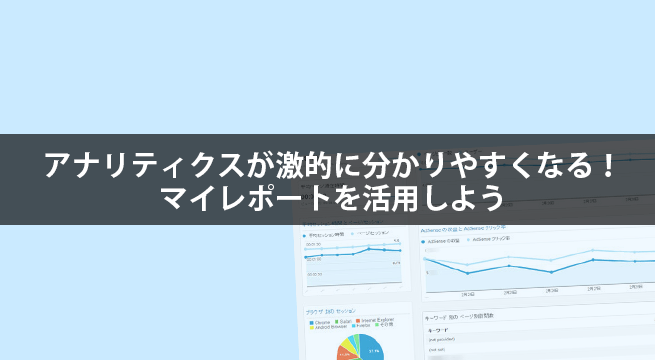
アクセス解析として高機能で無料で使用できるGoogleアナリティクスですが、たくさんの機能があり過ぎて使い方がイマイチよく分からないという方が多いのではないでしょうか。Googleアナリティクスは想像以上に様々な分析を行うことができる、大変奥深いツールです。しかし多くの方にとっては全ての機能を必要としていないでしょうし、アクセス数や滞在時間・直帰率などのデータを観覧できれば良いと思っている方が圧倒的に多いかと思います。
今回は、自分が必要なデータをもっと分かりやすく観覧できるように、マイレポートを活用したアナリティクスの使い方をご紹介致します。
マイレポートを使ってみよう!
Googleアナリティクスには自分自身が欲しいデータだけをレポートとして表示させることができます。つまりレポートをカスタマイズして自分が使いやすく分かりやすいようにできるのです。
例えば1つのページに、平均滞在時間・直帰率・ページビュー数・ユーザー数・ブラウザ別セッション・デバイスの割合・検索キーワード・AdSenseの収益額など、自分がすぐに知りたいデータをレポートとして表示させることが可能です。
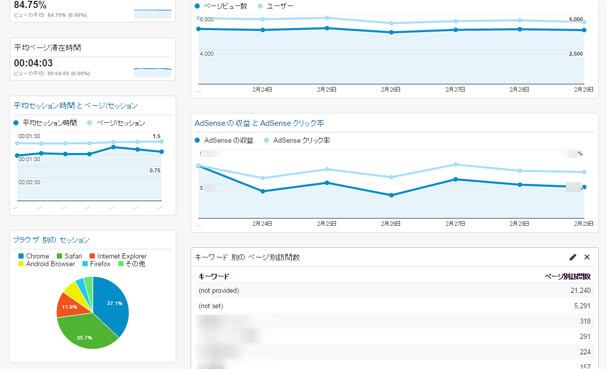
わざわざ左メニューの項目から何度もクリックをして目的のデータを出す必要が無いのでとても便利です。
マイレポートの作り方
まずGoogleアナリティクスにログインしたらレポート>マイレポート一覧>+新しいマイレポートの順にクリックしてください。
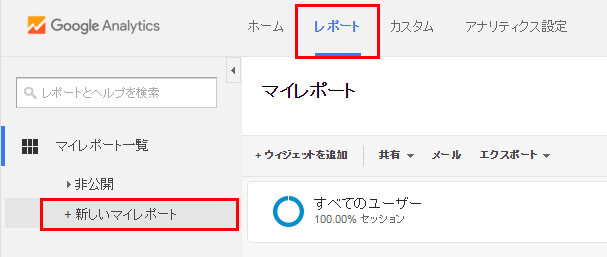
空白のキャンバスとデフォルトのマイレポートの2種類から選択します。どちらでも構いませんが、今回は空白のキャンバスを選択します。レポートの名前を入力してマイレポートを作成ボタンをクリックします。
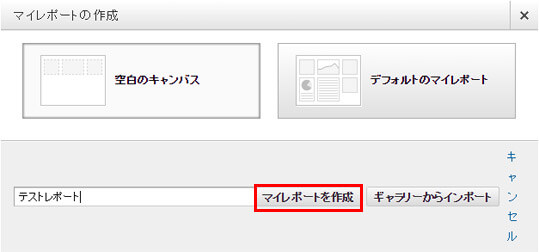
ウィジェットを追加する
[ウィジェットの追加]という画面が表示されましたか?ここではどのようなデータを表示させるかを選択します。例えば[標準:タイムライン][ユーザー][ページビュー数]を選択して保存してください。
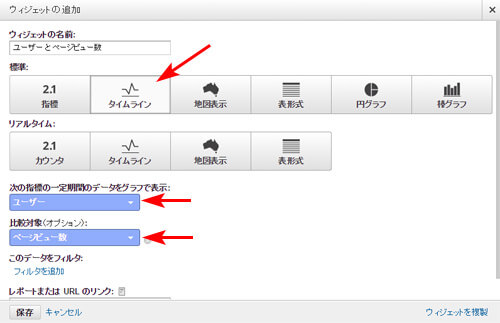
すると下図のようなグラフが表示されます。
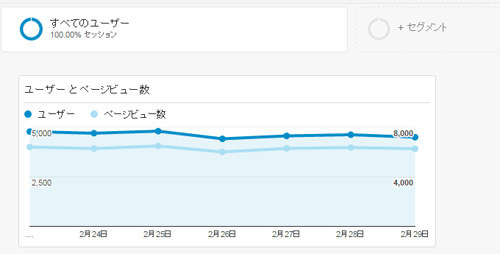
自分が欲しいデータをウィジェットとしてドンドン追加していけば良いわけです!新しいウィジェットを追加するには+ウィジェットを追加をクリックしてください。
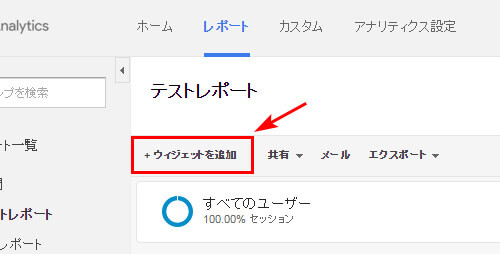
お勧めのレポート
追加したくても、何を追加してよいか迷ってしまうという方も多いでしょう。ですからお勧めのレポートをご紹介致します。
▼ ページビュー数とユーザー
先程もご紹介したもので、一番気になるページビュー数を把握するのに役立ちます。
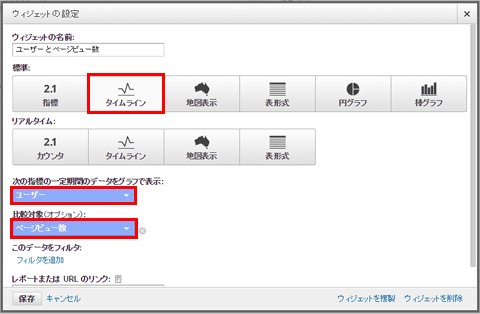
●ユーザー
●ページビュー数
▼ キーワード 別の ページ別訪問数
どのキーワードでどれだけの訪問数があったかを知ることができます。アナリティクスとSearch Consoleと連携している必要があります。
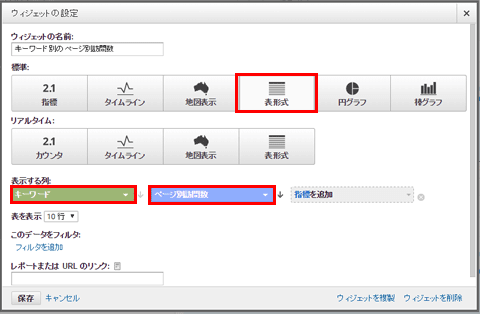
●キーワード
●ページ別訪問数
▼ ページ別 AdSenseのRPM
Google AdSenseを利用されている方向けですが、ページ別でAdSenseの収入額等も表示させることができます。下図では(1000セッションあたりの収益)を表示させます。※AdSenseとアナリティクスをリンクしている必要があります。
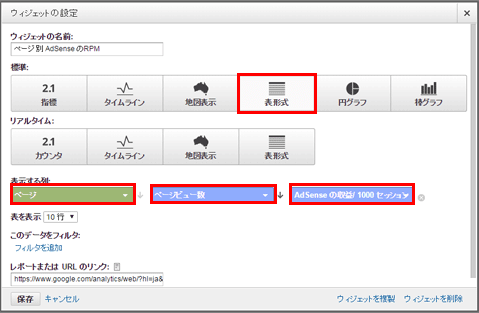
●ページ
●ページビュー数
●AdSense の収益 / 1000セッション
▼ 直帰率
ページに訪れた人が、サイト内の別ページに進まずに離脱してしまった人の割合を表示させます。
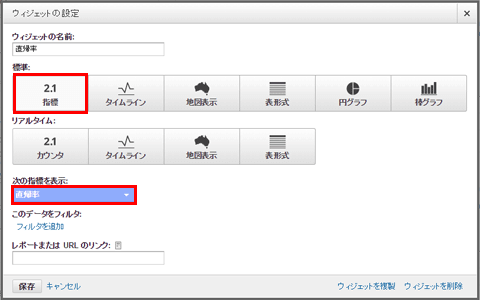
●直帰率
▼ 参照元/メディア
どのメディアからの訪問者が多いかを把握することができます。
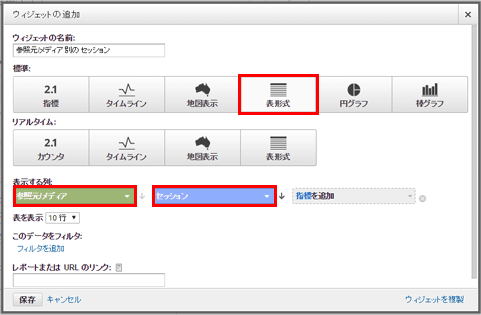
●参照元/メディア
●セッション
![生活に役立つネタを!iscle[イズクル]](https://www.iscle.com/image/toplogo.svg)


